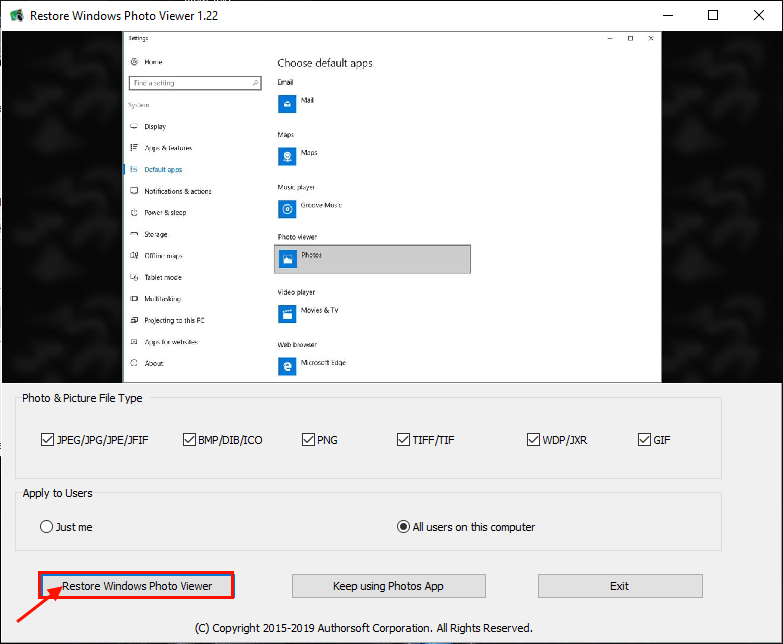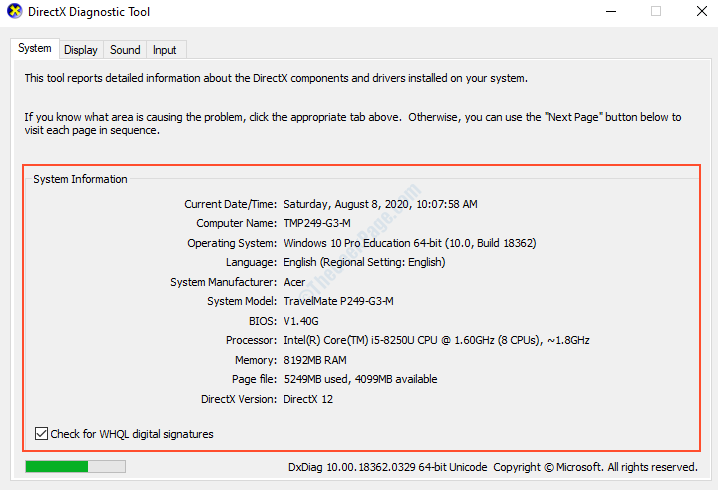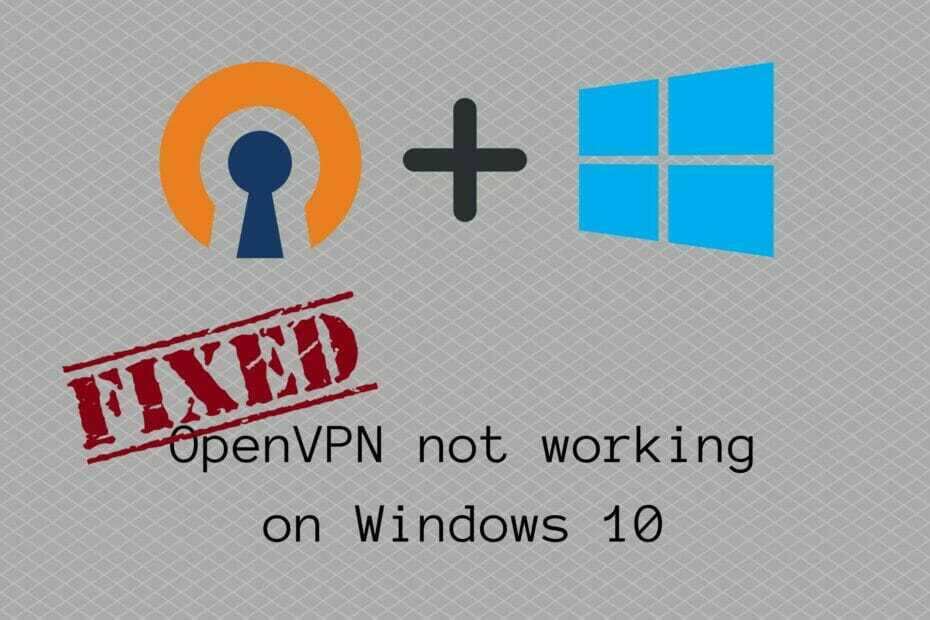משתמשים רבים דיווחו כי בעת השימוש בחשבונות אורח במערכת שלהם, הם מקבלים את השגיאה:
מארח תשתית מעטפת הפסיק לעבוד
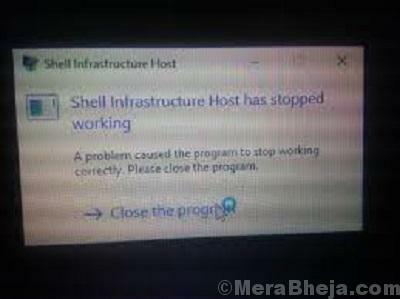
חלון קופץ זה חוזר ומופיע לא משנה כמה פעמים תסגור את תיבת השגיאה. זה גורם להפסקת עבודה.
שגיאה זו לא תוקנה על ידי מיקרוסופט נכון להיום, למרות רבים שמעלים חששות, אולם במקרה שהם משיקים תיקון, ניתן יהיה להוריד אותה באמצעות עדכון של Windows. הנה ההליך לעדכון Windows.
להלן דרכים לעקיפת הבעיה שנוכל לנסות להתמודד עם המצב בינתיים:
1} היכנס למערכת כמנהל המערכת
2} התקן מחדש את החבילות המופצות מחדש של מיקרוסופט
3} שנה את סוג ההפעלה להפעלה סלקטיבית
פתרון 1] היכנס למערכת כמנהל המערכת
אם חשבון האורח אינו פועל, אנו יכולים להתחבר באמצעות חשבון מנהל המערכת. פשוט לחץ CTRL + ALT + DEl כדי לפתוח את חלון אפשרויות האבטחה ובחר החלף משתמש. ואז התחבר באמצעות חשבון מנהל.
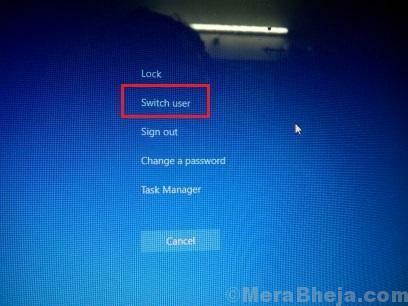
עם זאת, זה לא פיתרון. במקום זאת, הסיבה לכך שיוצרים חשבונות אורח היא כך שמספר משתמשים יוכלו להשתמש במערכת ללא הרשאות מנהל.
פתרון 2] התקן מחדש את החבילות המופצות מחדש של מיקרוסופט
1] לחץ Win + R. כדי לפתוח את חלון הפעלה והקלד את הפקודה appwiz.cpl. לחץ על Enter כדי לפתוח את תפריט התכניות והתכונות.
2] לחץ לחיצה ימנית כל אחד של ה תוכנית החבילה מחדש של מיקרוסופט אחד אחד.

3] איתחול המערכת שלך.
4] הורד כעת את החבילות המופצות מחדש של מיקרוסופט מאתר מיקרוסופט פה.
5] לחץ על הורד ובחר vcredist_x64.exe ו vcredist_x86.exe ולחץ על הבא כדי להוריד את שני המתקינים ולהתקין אותו במחשב האישי שלך.
6] ברגע שהוא מותקן במחשב שלך, הפעל מחדש את המחשב האישי שלך. בדוק אם הבעיה שלך נפתרה או לא.
פתרון 3] שנה את סוג ההפעלה להפעלה סלקטיבית
1] לחץ Win + R. כדי לפתוח את חלון הפעלה והקלד את הפקודה msconfig. לחץ על Enter כדי לפתוח את חלון תצורת המערכת.
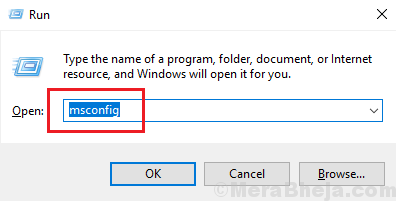
2] ב כללי בחר הכרטיסייה הפעלה סלקטיבית וסמן את תיבות הסימון המתאימות טען שירותי מערכת ו טען פריטי הפעלה.
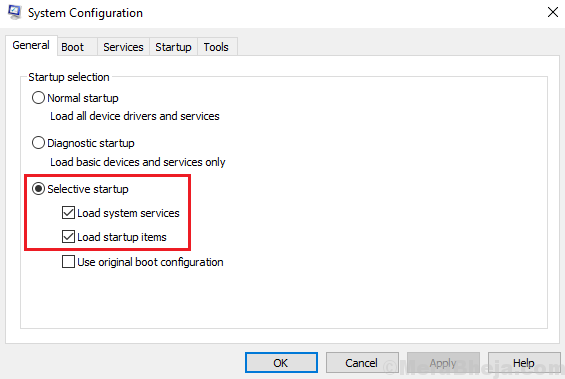
3] לחץ על להגיש מועמדות ואז הלאה בסדר כדי לשמור את ההגדרות.
איתחול המערכת ובדוק אם זה עוזר לנושא.
מקווה שזה עוזר!